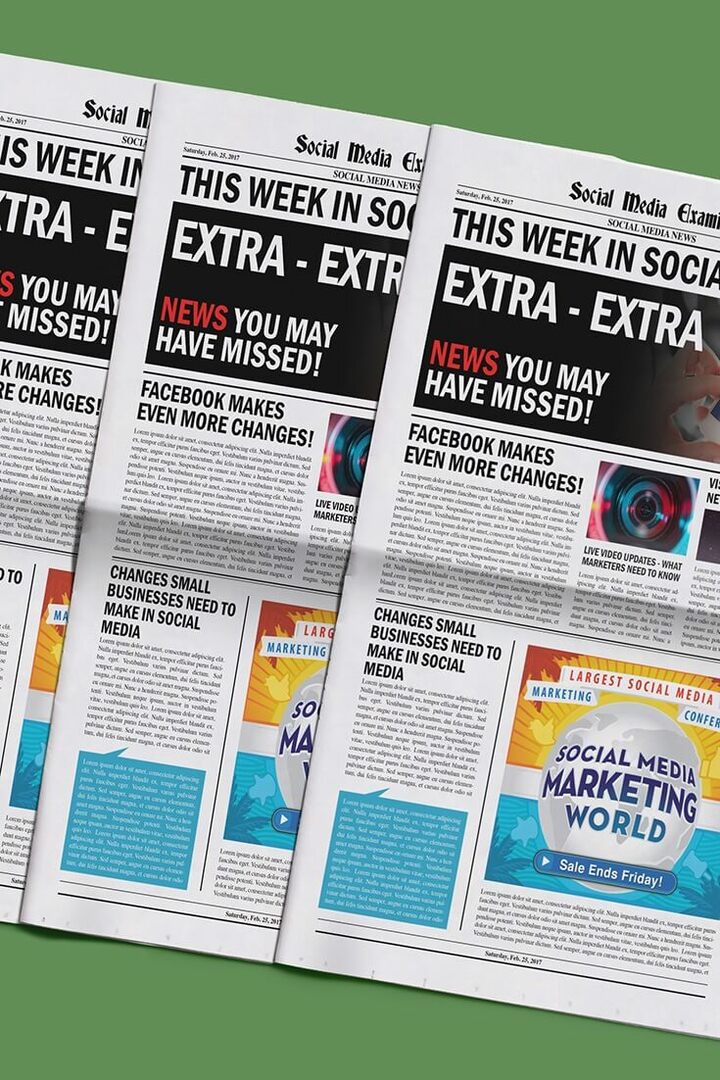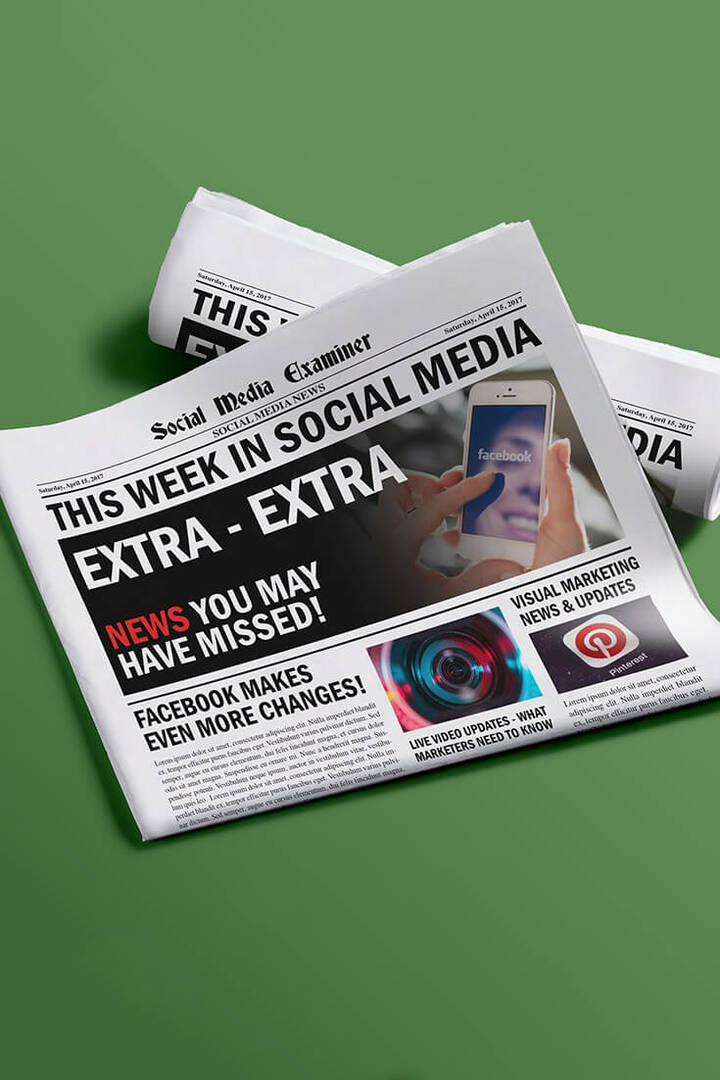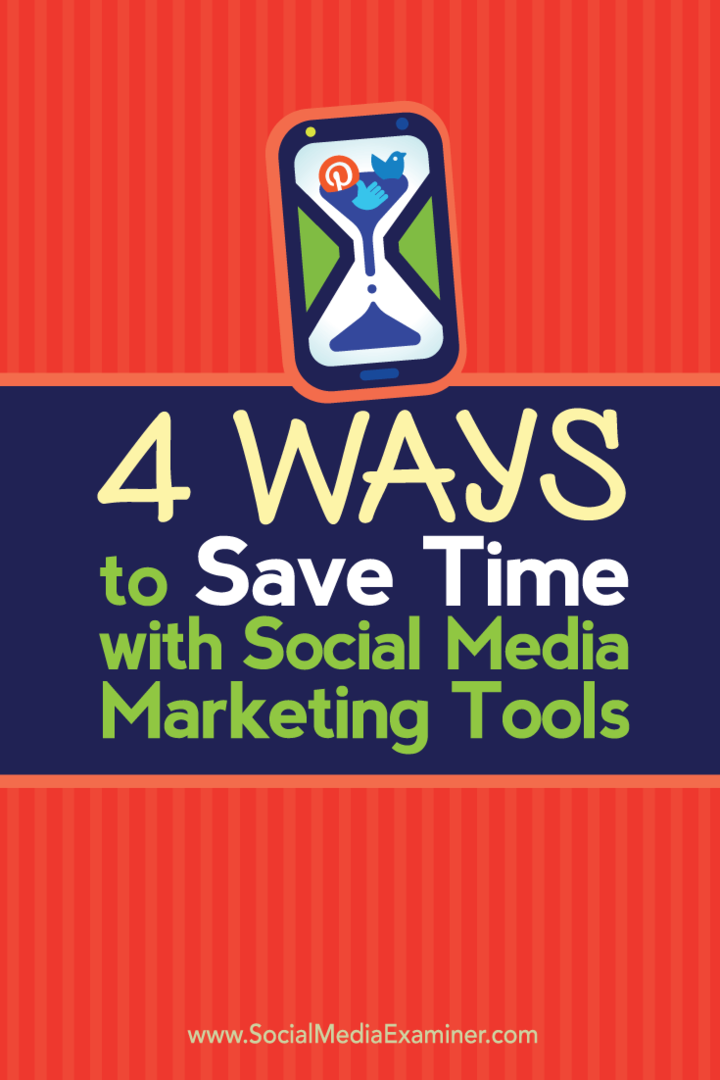Ako zakázať zvuk pri spustení systému Windows 11
Microsoft Windows 11 Hrdina / / July 01, 2021

Posledná aktualizácia dňa

Windows 11 má v porovnaní s predchádzajúcimi verziami príjemný a jemný zvuk pri spustení. Napriek tomu by ste mohli chcieť vôbec robiť bez jedného. Tu je postup, ako ho deaktivovať.
Windows 11 je plný skvelých nových funkcií, ako je stredový panel úloh a ponuka Štart, vylepšené rozloženie Snap, nová funkcia Widgety a mnoho ďalších. Je tiež potrebné poznamenať, že bol predstavený úvodný zvuk, ktorý sám o sebe nie je novou funkciou. OS mal dosť nepríjemný a hlasný zvuk pre Windows XP - ktorý už nie je podporovaný. Zaznel aj zvuk pri spustení populárneho okna 7. Ale dobré je, že ho môžete deaktivovať, ak nie ste jeho fanúšikom. Tu je postup, ako to urobiť.
Zakážte zvuk pri spustení systému Windows 11
Ak chcete, aby bol počítač počas spustenia tichý, musíte vykonať niekoľko úprav v Nastaveniach. Sa dostal do Štart> Nastavenia.
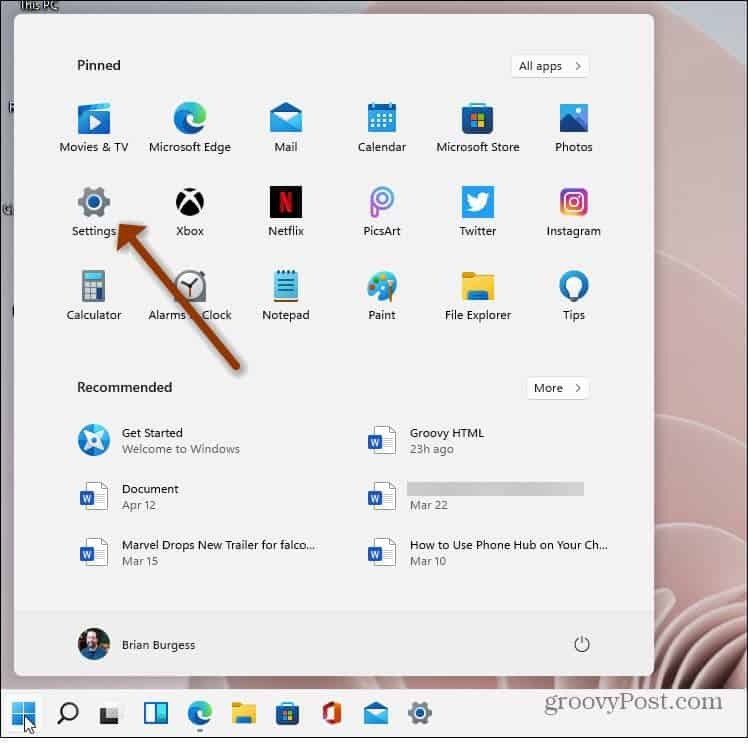
Tip: Ak často pristupujete k nastaveniam, je dobré pripnúť ich na hlavný panel. Ak to chcete urobiť, stlačte Kláves Windows
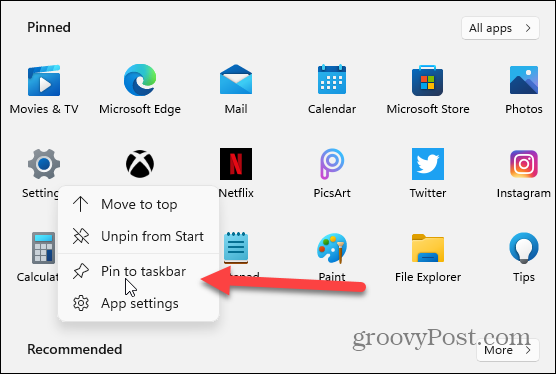
Zakážte zvuk pri spustení v systéme Windows 11
Teraz v Nastaveniach kliknite na Personalizácia zo zoznamu vľavo. Potom v časti „Personalizácia“ vpravo kliknite na Témy.
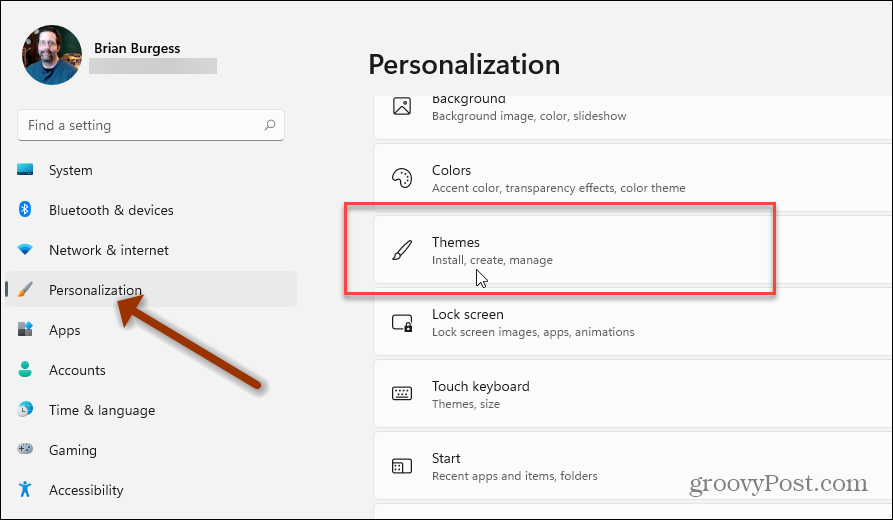
Potom vpravo pod Témy kliknite na Znie to ako predvolené pre Windows.
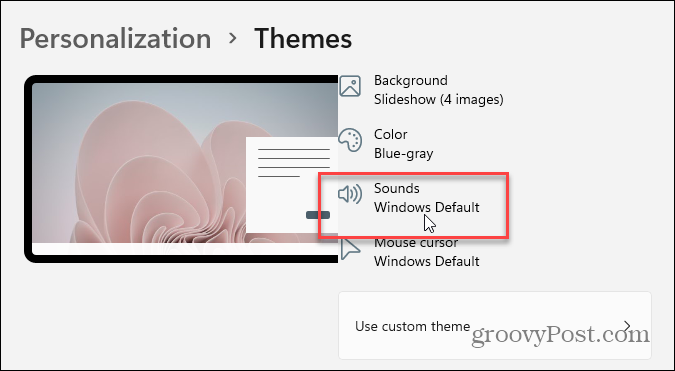
Tým sa otvoria okná Zvuk, ktoré ste zvyknutí vidieť v predchádzajúcich verziách systému Windows. V dolnej časti okna zrušte začiarknutie políčkaPrehrať zvuk pri spustení systému Windows“Rámček. Po dokončení kliknite na Ok.
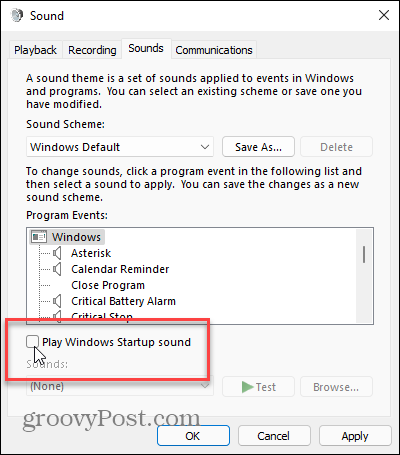
Potom môžete zatvoriť okno Nastavenia. Po spustení systému Windows 11 a prihlásení nebude v budúcnosti počuť zvuk pri spustení. Ak ju chcete znova povoliť, vráťte sa do rovnakej sekcie Nastavenia, ktorá je uvedená vyššie, a začiarknite možnosť prehrať zvuk pri spustení.
Možno ste si všimli, že na mojich snímkach obrazovky je tlačidlo Štart v ľavom dolnom rohu. Môžete to urobiť tiež. Stačí si prečítať náš článok o tom, ako na to presuňte tlačidlo Štart systému Windows 11 do ľavého rohu. A ďalší trik, ktorý by ste mohli vyskúšať vyhľadanie aplikácií podľa prvého písmena v ponuke Štart.
Ako vymazať medzipamäť prehliadača Google Chrome, súbory cookie a históriu prehliadania
Prehliadač Chrome vynikajúco ukladá históriu prehliadania, vyrovnávaciu pamäť a súbory cookie, aby optimalizoval výkon vášho prehliadača online. Jej spôsob, ako ...
Zodpovedanie cien v obchode: Ako získať ceny online pri nakupovaní v obchode
Nákup v obchode neznamená, že musíte platiť vyššie ceny. Vďaka zárukám zhody cien môžete získať online zľavy pri nakupovaní v ...
Ako obdarovať predplatné Disney Plus digitálnou darčekovou kartou
Ak vás Disney Plus baví a chcete ho zdieľať s ostatnými, tu je návod, ako si kúpiť predplatné Disney + darček za ...
Váš sprievodca zdieľaním dokumentov v Dokumentoch, Tabuľkách a Prezentáciách Google
Môžete ľahko spolupracovať s webovými aplikáciami spoločnosti Google. Tu je váš sprievodca zdieľaním v Dokumentoch, Tabuľkách a Prezentáciách Google s povoleniami ...